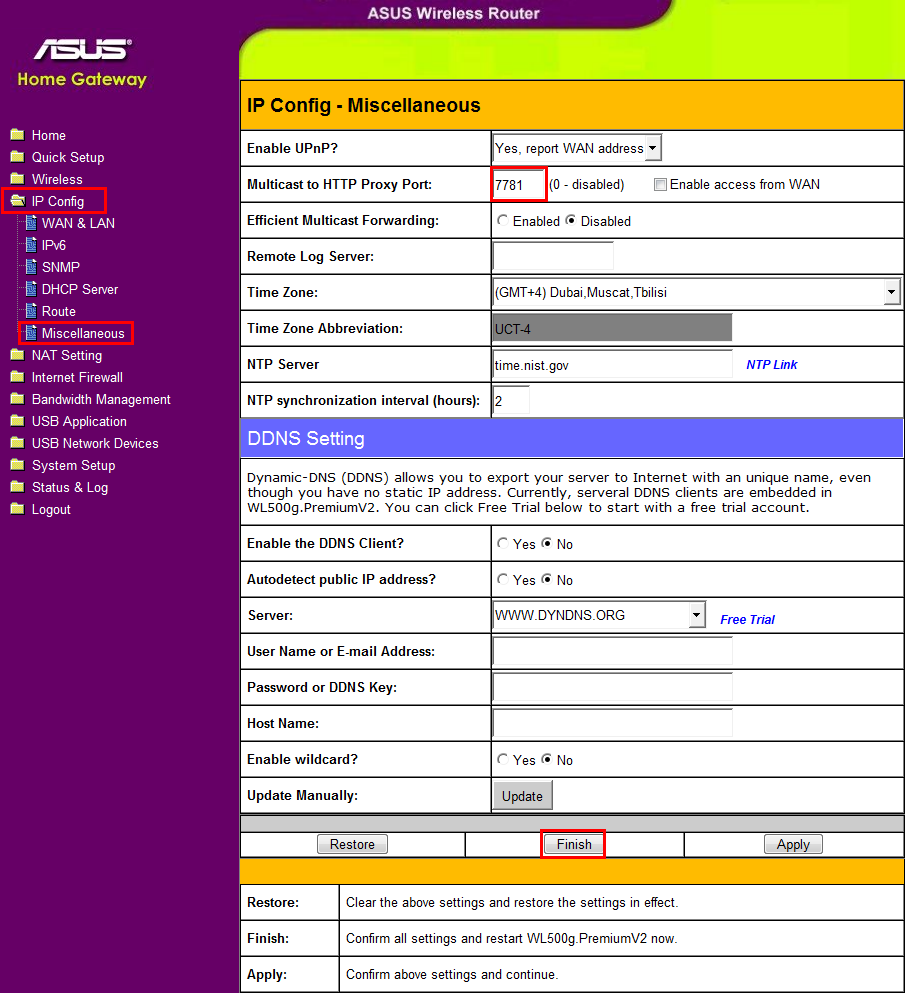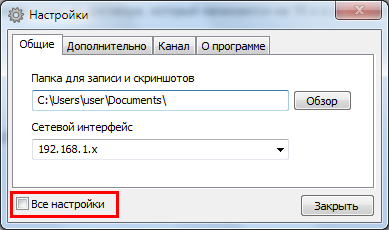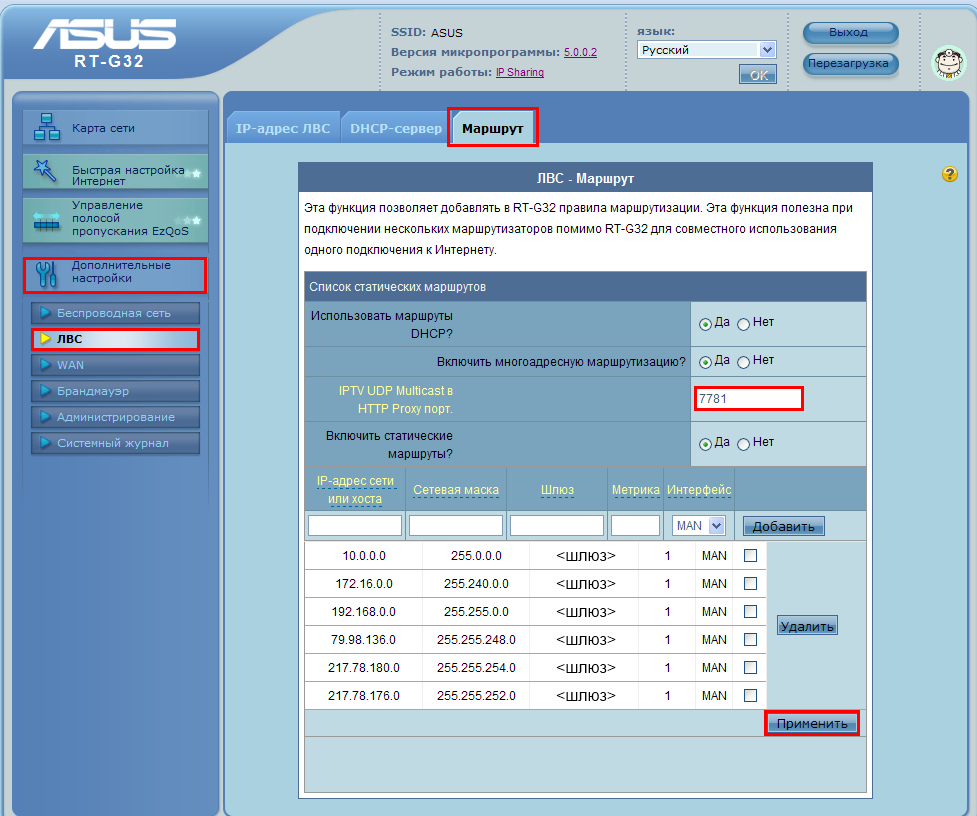Бывает необходимо в случаях когда нужно смотреть IPTV по Wi-Fi (бывают проблемы в режиме 802.11g) или когда ПО не поддерживает multicast (например Xbox с установленным XBMC).
Если Вы обладатель роутера Asus и на вашу модель существует «Олеговская» прошивка (RT-N16,RT-N15U,RT-N12,RT-N12B1,RT-N12C1,RT-N10,RT-N10U,WL-500gP,WL-500gPv2,WL-500W,WL-520gU) тогда можно активировать режим UDP Proxy, он же IGMP Proxy. Вопросы по прошивке роутеров Asus на форуме: forum.koptevo.net/topic/1986-прошивка-и-настройка-роутеров-asus/.
1. Для того чтоб попасть в настройки роутера, предварительно подключаем один конец кабеля (обычно прилагается к роутеру) к любому порту LAN на роутере, а другой в компьютер с которого будут произведены настройки. Набираем в браузере адрес маршрутизатора 192.168.1.1, вводим логин admin и пароль admin – и попадаем в web-интерфейс роутера.
2. Преходим в меню (слева) IP Config -> Miscellaneous и изменяем параметр Multicast to HTTP Proxy Port: 7781
3. Жмём Finish Ждём 10-20 секунд перезагрузки роутера.
Роутер настроен. Теперь можно пользоваться готовым списком каналов: http://koptevo.net/iptv/IPTVR.m3u . Этот список лучше использовать как ссылку, так как каналы могут менять адреса трансляции.
Теперь этот URL можно вставить в настройки программы IP-TV Player. Переходим в настройки программы вызвав меню нажатием правой кнопкой мыши по программе (сочетание клавиш Ctrl+P). Ставим галочку в пункте Все настройки.
В поле Адрес списка каналов прописываем URL http://koptevo.net/iptv/IPTVR.m3u
Проверяем что в поле Сетевой интерфейс выставлен интерфейс 192.168.1.x ( IP-адрес выданный роутером. Под х подразумевается любое значение от 2 до 254)
P.S: Роутер должен быть настроен по инструкции с сайта.
Для некоторых роутеров Asus (RT-N16, RT-N13U, RT-N12, RT-N10, RT-G32, WL-520GC) также можно активировать режим UDP Proxy в стандартной прошивке (тестировалось на бетта-версиях прошивок) через меню: Дополнительные настройки -> ЛВС -> Маршрут -> IPTV UDP Multicast в HTTP Proxy порт
Ссылки:
- http://www.wl500g.info/showpost.php?p=139300&postcount=3
- http://www.wl500g.info/showpost.php?p=51618&postcount=20
UDP прокси — это мощный инструмент, позволяющий настраивать и использовать протокол UDP на роутере Asus. Это особенно полезно для пользователей, которые хотят получить доступ к контенту, заблокированному по географическим или другим ограничениям. В этой статье мы рассмотрим основные шаги по настройке и использованию UDP прокси на роутере Asus.
Прежде всего, убедитесь, что ваш роутер Asus работает на последней версии прошивки. Вам также потребуется доступ к веб-интерфейсу роутера через браузер. Войдите в него, используя адрес роутера (обычно это 192.168.1.1) и учетные данные администратора.
После входа в веб-интерфейс роутера, найдите раздел настроек UDP прокси. Обычно он находится в меню «Сеть» или «Дополнительные настройки». В этом разделе вы сможете включить UDP прокси, указать порт прокси и настроить другие параметры.
После включения UDP прокси и указания необходимых параметров, сохраните изменения и перезагрузите роутер. Теперь ваш роутер Asus будет использовать UDP прокси для обработки UDP-трафика, что позволит вам получить доступ к заблокированному контенту или использовать UDP протокол для других целей.
Содержание
- Настройка UDP прокси на роутере Asus
- Подготовка к настройке UDP прокси
- Установка UDP прокси на роутер Asus
Для использования UDP прокси на роутере Asus, вам понадобится знать IP-адрес роутера и иметь доступ к его настройкам.
1. Войдите в панель управления роутера, открыв браузер и введя IP-адрес роутера в адресной строке. Обычно адресом роутера является 192.168.1.1, но в случае, если вы изменили его в прошлом, используйте соответствующий адрес.
2. Введите имя пользователя и пароль, чтобы получить доступ к настройкам роутера. Если вы не помните учетные данные, обычно они указаны на самом роутере или предоставлены вашим провайдером интернет-услуг.
3. Найдите в настройках роутера раздел, отвечающий за настройку прокси. Обычно этот раздел называется «Proxy» или «Настройка прокси».
4. В разделе настройки прокси найдите опцию для настройки UDP прокси. Возможно, это будет называться «UDP Proxy» или «UDP прокси».
5. Включите опцию для использования UDP прокси и укажите IP-адрес и порт прокси-сервера, к которому вы хотите подключиться.
6. Сохраните настройки роутера и перезагрузите его, чтобы изменения вступили в силу.
Теперь UDP прокси настроен на вашем роутере Asus, и вы можете использовать его для вашего интернет-соединения. Обратитесь к документации для конкретной модели роутера Asus или провайдера интернет-услуг для получения дополнительной информации о настройке UDP прокси.
Подготовка к настройке UDP прокси
Перед тем, как приступить к настройке UDP прокси, необходимо выполнить ряд подготовительных действий. В данном разделе будут рассмотрены основные этапы подготовки к настройке прокси на роутере Asus.
1. Проверка совместимости роутера Asus: перед настройкой необходимо убедиться, что ваш роутер поддерживает UDP прокси. Для этого можно обратиться к документации к роутеру или проверить настройки веб-интерфейса роутера.
2. Получение доступа к веб-интерфейсу роутера: для настройки UDP прокси необходимо зайти в веб-интерфейс роутера. Для этого введите IP-адрес роутера в адресной строке браузера и введите логин и пароль для администратора.
3. Обновление прошивки роутера: перед настройкой прокси рекомендуется обновить прошивку роутера до последней версии. Обновление прошивки может улучшить производительность роутера и исправить возможные ошибки.
4. Сброс настроек роутера: если ранее внесены какие-либо настройки, которые могут повлиять на работу UDP прокси, рекомендуется выполнить сброс настроек роутера к заводским значениям. Такой шаг поможет избежать конфликтов и неполадок при настройке прокси.
5. Создание резервной копии настроек: перед настройкой UDP прокси рекомендуется сделать резервную копию текущих настроек роутера. Если что-то пойдет не так в процессе настройки, вы сможете восстановить предыдущие настройки из резервной копии.
| Важно: | Перед выполнением процедур подготовки рекомендуется обратиться к документации к вашему роутеру. Модели роутеров Asus могут различаться по функционалу и настройкам, поэтому некоторые шаги могут отличаться. |
Установка UDP прокси на роутер Asus
Прежде чем приступить к установке UDP прокси на роутер Asus, проверьте, поддерживает ли ваш модель роутера эту функцию. Если ваш роутер не поддерживает UDP прокси, вам может потребоваться обновить прошивку до последней доступной версии.
1. Подключитесь к роутеру Asus, используя свой IP-адрес и учетные данные администратора.
2. В левой панели навигации выберите вкладку «LAN» или «Сеть».
3. Найдите раздел «UDP прокси» и включите его, если он еще не включен.
4. Настройте необходимые параметры UDP прокси, такие как IP-адрес и порт прокси-сервера.
| Параметр | Описание |
|---|---|
| UDP прокси | Включение или отключение UDP прокси |
| IP-адрес | IP-адрес прокси-сервера |
| Порт | Порт прокси-сервера |
5. Сохраните изменения и перезапустите роутер.
Теперь ваш роутер Asus настроен для использования UDP прокси. Вы можете проверить его работу, подключив устройства к вашей сети и проверив соединение через UDP прокси-сервер.
В данной статье будет описан простой и понятный способ настройки прокси-сервера на роутере ASUS RX3041. Подробно объяснятся все необходимые шаги, а также приведены полезные советы для оптимального функционирования прокси-сервера.
Статья:
В наше время многие пользователи желают защитить свою приватность и обеспечить безопасность своих данных в сети Интернет. Для этих целей возникает необходимость использования прокси-сервера, который позволяет скрыть IP-адрес пользователя и обеспечить анонимность в сети.
Один из популярных роутеров, который предоставляет возможность установки прокси-сервера, это ASUS RX3041. Настройка прокси на данном роутере является очень простой и доступной даже для неопытных пользователей.
Шаг 1: Подключение к роутеру
Для начала, необходимо подключиться к роутеру ASUS RX3041. Для этого введите его IP-адрес в адресной строке браузера и нажмите клавишу «Enter». После этого вам будет предложено ввести логин и пароль администратора. Если вы не знаете эти данные, обратитесь к инструкции к роутеру или обратитесь в службу поддержки ASUS.
Шаг 2: Настройка прокси-сервера
После успешного входа в систему роутера, найдите в меню раздел «Proxy». Здесь вы увидите поле для ввода IP-адреса прокси-сервера и порта. Вам необходимо внести соответствующие данные, которые предоставил вам ваш провайдер прокси-сервера.
Шаг 3: Проверка настроек прокси-сервера
После внесения всех необходимых данных, нажмите кнопку «Apply» или «Применить», чтобы сохранить настройки. После этого роутер попробует установить соединение с прокси-сервером. Если все настройки верны, вы увидите сообщение об успешном подключении.
Советы:
— Проверьте, что ваш прокси-сервер поддерживает протокол, который использует ваш роутер ASUS RX3041 (чаще всего это HTTPS).
— Убедитесь, что прокси-сервер не требует авторизации. Если это так, вам придется ввести логин и пароль прокси-сервера в соответствующих полях настроек роутера.
— Если у вас возникли проблемы с подключением к прокси-серверу, обратитесь в службу поддержки провайдера прокси-сервера или к специалисту по настройке роутеров.
В заключение, настройка прокси-сервера на роутере ASUS RX3041 является простым процессом, который позволяет обеспечить анонимность и безопасность пользователя в сети Интернет. Следуя указанным выше шагам и рекомендациям, вы сможете настроить прокси-сервер без особых сложностей и начать пользоваться всеми его преимуществами.
Следующая инструкция по настройке Smart DNS маршрутизатора Asus Router необходима только один раз. После завершения первоначальной настройки Smart DNS Proxy на вашем маршрутизаторе Asus Router, вам не нужно будет выполнять те же самые действия в любое время. Ваше соединение будет работать автоматически *в любое время!
— — —
Эта инструкция является лишь руководством, и разные модели маршрутизаторов могут иметь разный интерфейс. Пожалуйста, убедитесь, что у вас есть самая последняя доступная прошивка.
Ниже приведены инструкции по настройке прокси-сервера Smart DNS для маршрутизатора Asus:
1. Войдите в панель администрирования маршрутизатора Asus.
Большинство панелей администратора маршрутизатора Asus Router могут быть доступны через набор текста.
http://192.168.1.1 в адресную строку интернет-браузера. Если это не сработает, то вы можете попробовать
http://192.168.0.1 или
http://192.168.2.1)
2. Введите имя пользователя и пароль в административной панели маршрутизатора Asus Router и Войти в систему. Учетные данные по умолчанию
администратор для имени пользователя и
администратор для пароля. Правильную информацию можно найти в руководстве по эксплуатации маршрутизатора.
3. Нажмите на WAN.
4. Автоматически найти подключение к DNS-серверу и установить значение NO.
5. Введите IP-адреса прокси-сервера Smart DNS в разделы DNS Server 1 и DNS Server 2.
Список IP-адресов наших DNS-серверов можно найти в нашем списке DNS-серверов здесь: https://www.smartdnsproxy.com/Servers. Используйте ближайшие к вашему физическому местоположению DNS-серверы. Выберите ближайший к вашему физическому местоположению сервер в качестве Primary. Затем выберите 2-й ближайший к вашему физическому местоположению сервер в качестве Второстепенного сервера.
6. Нажмите кнопку Применить.
Внимание
Убедитесь, что Вы перезапустили Ваш Asus Router!
* Помните, что всякий раз, когда IP-адрес вашего ПК/маршрутизатора меняется, наш сервис перестанет работать на вас. Вам необходимо будет ВХОДИТЬ в Smart DNS Proxy и ОБНАРУЖИВАТЬ свой IP-адрес. чтобы наша система могла проверить ваш IP-адрес и добавить ваш новый IP-адрес в нашу базу данных. После этого вы сможете продолжать пользоваться нашим сервисом. Если вы настраиваетесь в первый раз, мы также предлагаем вам войти с вашего компьютера на наш сайт из той же проводной/беспроводной сети, чтобы показать нашей системе ваш IP-адрес.
Это ответило на твой вопрос?
Спасибо за отзывы
Возникла проблема с отправкой вашего отзыва. Пожалуйста, повторите попытку позже.
Proxy сервер – это компьютерный сервер, выполняющий роль посредника между клиентом и другим сервером. Он используется для управления и контроля обмена данными между устройствами в сети. Установка и использование proxy сервера на Asus роутере может быть полезным решением для повышения безопасности, обеспечения анонимности и улучшения скорости интернет-соединения.
Asus роутер предлагает возможность настройки proxy сервера для всех устройств в домашней сети. Это позволяет контролировать доступ к определенным интернет-ресурсам, блокировать нежелательный контент и скрыть реальный IP-адрес пользователей.
Одна из особенностей настройки proxy сервера на Asus роутере – возможность использовать различные протоколы, такие как HTTP, HTTPS, SOCKS и другие. Каждый протокол имеет свои особенности и цель использования. Например, HTTP протокол широко используется для доступа к веб-страницам, а SOCKS протокол позволяет передавать различные сетевые протоколы через фаерволы.
Для настройки proxy сервера на Asus роутере нужно перейти в веб-интерфейс роутера, выбрать соответствующую вкладку в настройках и указать необходимые параметры. После сохранения настроек, все устройства в домашней сети будут использовать proxy сервер для доступа в интернет. Таким образом, Asus роутер с proxy сервером предоставляет дополнительную функциональность для обеспечения безопасности и конфиденциальности при использовании интернета.
Содержание
- Что такое Asus роутер?
- Основные особенности Asus роутера
- Что такое proxy сервер и для чего он нужен?
- Использование proxy сервера с Asus роутером
- Настройка proxy сервера на Asus роутере
- Преимущества использования proxy сервера с Asus роутером
Что такое Asus роутер?
Asus – это компания, специализирующаяся на производстве компьютерной техники и электроники, включая сетевые устройства. Asus роутеры отличаются высоким качеством, надежностью и широкими функциональными возможностями.
Помимо основных функций маршрутизации и подключения к интернету, Asus роутеры могут предоставлять дополнительные функции, такие как создание беспроводной Wi-Fi сети, поддержка технологии VPN для безопасного удаленного подключения к сети, фильтрация контента для ограничения доступа к определенным сайтам, настройка портов и многое другое.
Asus роутеры обладают простым и удобным интерфейсом, что позволяет пользователям легко освоить основные настройки и настраивать устройство в соответствии с их потребностями. Благодаря высокой производительности и надежности, Asus роутеры являются популярным выбором для домашних и офисных сетей.
Основные особенности Asus роутера
- Широкий выбор моделей: Asus предлагает различные модели роутеров, которые могут быть подобраны в соответствии с потребностями и бюджетом пользователя.
- Высокая производительность: Роутеры Asus имеют мощный процессор и большой объем оперативной памяти, что обеспечивает быструю передачу данных и стабильное подключение к интернету.
- Удобный пользовательский интерфейс: Asus роутеры имеют интуитивно понятный интерфейс, который позволяет легко настраивать и управлять сетью.
- Расширенные функции безопасности: Роутеры Asus поддерживают различные функции безопасности, включая защиту от атак, фильтрацию URL-адресов и контроль доступа к Wi-Fi.
- Поддержка VPN: Asus роутеры имеют встроенную поддержку VPN, что позволяет пользователю безопасно подключаться к частным сетям удаленно.
- Мощная сетевая интеграция: С помощью технологии AiMesh пользователи могут объединять несколько роутеров Asus в единую сеть, обеспечивая максимальное покрытие Wi-Fi во всем доме или офисе.
В целом, Asus роутеры представляют собой надежное и удобное решение для создания домашней или офисной сети, которое позволяет настраивать и управлять сетевыми настройками с легкостью.
Что такое proxy сервер и для чего он нужен?
Главная задача proxy сервера – обеспечить анонимность и безопасность в сети, а также увеличить скорость доступа к ресурсам. При запросе ресурса через proxy сервер, клиентское устройство не устанавливает прямого соединения с сервером, что позволяет сократить время передачи данных и повысить безопасность.
Использование proxy сервера дает возможность:
- Обходить блокировки и ограничения. При доступе к некоторым сайтам или сервисам, которые могут быть заблокированы провайдером или государством, можно использовать proxy сервер для обхода блокировки и получения доступа к нужному ресурсу;
- Скрыть реальный IP-адрес. Proxy сервер может скрывать реальный IP-адрес пользователя, что обеспечивает анонимность и защиту личных данных;
- Улучшить скорость доступа к ресурсам. Proxy сервер может кэшировать данные, что позволяет сократить время загрузки страниц и ускорить доступ к ресурсам;
- Фильтровать трафик и обеспечивать безопасность. Proxy сервер может фильтровать и блокировать нежелательный трафик, а также проверять на вредоносные программы, обеспечивая безопасность в работе в сети.
Использование proxy сервера с Asus роутером
Asus предоставляет возможность настраивать proxy сервер на своих роутерах, что позволяет пользователям более гибко управлять интернет-соединением. Для этого необходимо выполнить следующие шаги:
- Зайдите в веб-интерфейс роутера, введя его IP-адрес в адресную строку браузера.
- Авторизуйтесь, используя свои учетные данные (логин и пароль).
- Перейдите в раздел «Настройки» или «Settings».
- Найдите раздел с настройками прокси-сервера.
- Включите прокси-сервер и укажите его адрес и порт.
- Если требуется, настройте авторизацию на прокси-сервере (логин и пароль).
- Сохраните изменения и перезагрузите роутер.
После этого все устройства, подключенные к Asus роутеру, будут использовать указанный вами proxy сервер для доступа в интернет.
Обратите внимание, что использование proxy сервера может повлиять на скорость и стабильность интернет-соединения. Также необходимо учитывать ограничения и требования, установленные администратором прокси.
Настройка proxy сервера на Asus роутере
Asus роутеры предлагают возможность настройки proxy сервера напрямую из своего интерфейса управления. Вот как это сделать:
- Войдите в административный интерфейс вашего Asus роутера, введя его IP-адрес в адресной строке браузера. Обычно он выглядит как «192.168.1.1».
- Войдите в раздел настроек сети или интернета.
- Найдите раздел, связанный с настройкой proxy сервера.
- Выберите опцию «Включить proxy сервер» и введите необходимые настройки, такие как IP-адрес и порт proxy сервера.
- Сохраните изменения и перезагрузите роутер.
После настройки proxy сервера на Asus роутере, все устройства, подключенные к этому роутеру, будут использовать этот сервер для доступа в Интернет.
Не забудьте, что при настройке proxy сервера на Asus роутере, вам необходимо иметь доступ к работающему proxy серверу с подходящими настройками безопасности.
Преимущества использования proxy сервера с Asus роутером
1. Анонимность и безопасность
Используя proxy сервер с Asus роутером, вы можете обеспечить анонимность своего интернет-соединения. Прокси-сервер перенаправляет запросы в интернет от вашего устройства через себя, скрывая ваш реальный IP-адрес.
Кроме того, proxy сервер может защитить вашу сеть от вредоносных атак. Он фильтрует входящий трафик и блокирует опасные сайты или содержимое, предотвращая попадание вирусов и вредоносного ПО на ваши устройства.
2. Более быстрый доступ к контенту
Использование proxy сервера может значительно ускорить доступ к веб-страницам и медиа-контенту. Прокси-сервер кэширует часто посещаемые сайты и файлы, сохраняя копии на своем сервере. Когда вы впоследствии обращаетесь к этим материалам, они загружаются быстрее, так как происходит загрузка из кэша прокси-сервера, а не с удаленного сервера.
3. Перспективы географической свободы
Proxy сервер позволяет обходить географические ограничения, которые могут быть наложены на некоторые онлайн-ресурсы. Вы можете использовать proxy сервер, расположенный в другой стране, чтобы обмануть систему и получить доступ к контенту, ограниченному только для того региона.
4. Фильтрация веб-содержимого
Если вы хотите установить фильтры для доступа к определенному веб-содержимому, proxy сервер с Asus роутером может вам в этом помочь. Вы можете настроить прокси-сервер таким образом, чтобы блокировать определенные категории сайтов или контента. Например, ограничить доступ к социальным сетям в рабочее время или задать фильтр для защиты детей от некоторого нежелательного контента в сети.
5. Улучшение производительности сети
Использование proxy сервера может помочь снизить трафик, проходящий через ваш Asus роутер, что приводит к улучшению производительности сети. Прокси-сервер агрегирует и сжимает данные, передаваемые между вами и удаленными серверами, таким образом уменьшая нагрузку на ваш роутер и улучшая скорость передачи данных.
Важно отметить, что настройка и использование proxy сервера с Asus роутером может потребовать некоторых технических знаний. Рекомендуется проконсультироваться с профессионалами или обратиться к документации вашего роутера для настройки прокси-сервера.